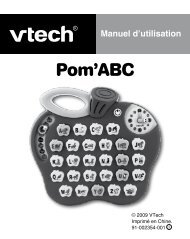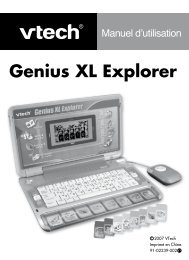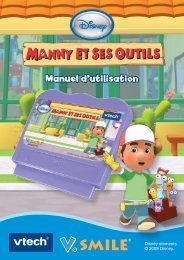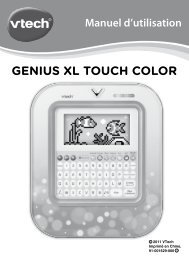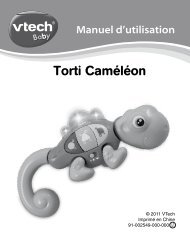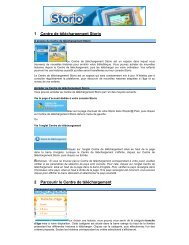Create successful ePaper yourself
Turn your PDF publications into a flip-book with our unique Google optimized e-Paper software.
<strong>Manuel</strong> d’utilisation
Chers parents,<br />
Chez VTech®, nous savons combien l’apprentissage de la lecture est une étape<br />
importante dans le développement de l’enfant.<br />
Avec Storio 2, il va pouvoir s’initier à la lecture de manière ludique et dynamique<br />
grâce à des histoires animées.<br />
Chaque titre Storio 2 contient une histoire entraînante à lire et à écouter, un<br />
mini-dictionnaire permettant de voir une définition de certains mots de l’histoire,<br />
3 activité s de création et 3 jeux amusants mettant en scène les héros préféré s de<br />
l’enfant.<br />
La tablette interactive Storio 2 permet également de prendre ou de visionner des<br />
photos, de faire ou de lire des vidéos et de développer sa créativité.<br />
VTech® propose une large gamme de titres spécialement développés pour<br />
Storio 2. Le contenu de chaque titre, élaboré en adéquation avec les programmes<br />
scolaires français et en collaboration avec des spécialistes du développement de<br />
l’enfant, est adapté à une tranche d’âge particulière.<br />
Nous vous remercions de la confiance que vous nous accordez dans notre démarche<br />
ludo-éducative et espérons que Storio 2 vous donnera entière satisfaction.<br />
L’équipe VTech®
SOMMAIRE<br />
INTRODUCTION .............................................................................................. 1<br />
CONTENU DE LA BOÎTE ........................................................................ 2<br />
COMMANDES ................................................................................................... 3<br />
ALIMENTATION ............................................................................................... 5<br />
Piles ...................................................................................................................... 5<br />
Adaptateur ......................................................................................................... 8<br />
POUR COMMENCER À JOUER ........................................................ 9<br />
Menu principal ................................................................................................... 10<br />
Cartouche 3 applis à découvrir ! .............................................................. 11<br />
DESCRIPTION DES APPLICATIONS ............................................ 12<br />
INSÉRER UNE CARTE SD .................................................................... 21<br />
SE CONNECTER À UN ORDINATEUR ........................................ 22<br />
LECTEUR VIDÉO ........................................................................................... 23<br />
CONFIGURATION MINIMALE REQUISE DE L’ORDINATEUR .. 24<br />
ENTRETIEN ........................................................................................................ 26<br />
RÉSOLUTION DE PROBLÈMES ....................................................... 26<br />
SERVICE CONSOMMATEURS .......................................................... 28<br />
AVERTISSEMENT SUR L’ÉPILEPSIE ........................................... 29<br />
CONTRAT DE LICENCE DE L’UTILISATEUR FINAL ....... 30
Vous venez d’acquérir Storio 2 de VTech ® . Félicitations !<br />
Véritable innovation, VTech ® est une tablette multimédia au contenu<br />
éducatif riche, varié et évolutif, conçue spécifiquement pour les enfants<br />
de 3 à 9 ans !<br />
Storio 2 propose de nombreuses applications pour découvrir des histoires<br />
animées, se divertir avec des jeux, exercer sa créativité grâce à des activités<br />
de dessin et de coloriage.<br />
Storio 2 possède un véritable appareil photo de 1,3 mégapixel pour<br />
prendre des photos avec de nombreux cadres ou effets déformants et<br />
réaliser des vidéos !<br />
Véritable tablette multimédia, Storio 2 permet de visionner ses photos, de<br />
les retoucher, de lire des vidéos ou d’écouter ses musiques préférées !<br />
Storio 2 dispose également de nombreux outils pratiques (bloc-notes,<br />
répertoire d’amis, calendrier, chronomètre, calculatrice).<br />
Storio 2 est un système évolutif qui dispose d’une large gamme de<br />
cartouches de jeu éducatives, adaptées à chaque âge.<br />
Storio 2 peut également se connecter à un ordinateur pour télécharger<br />
de nouvelles histoires, des jeux, de la musique et des vidéos !<br />
Avec Storio 2, chaque jour est une nouvelle découverte !<br />
1<br />
INTRODUCTION
CONTENU DE LA BOÎTE<br />
CONTENU DE LA BOÎTE<br />
1. Tablette éducative multimédia Storio 2 de VTech ® (avec stylets inclus)<br />
2. Une cartouche de jeu<br />
3. CD d’installation de l’Explor@ Park<br />
4. Un câble USB<br />
5. Le manuel d’utilisation<br />
<strong>Manuel</strong> d’utilisation<br />
CD d’installation de<br />
l’Explor@ Park<br />
2 stylets Storio 2<br />
Tablette interactive Storio 2<br />
<strong>Manuel</strong> d’utilisation Câble USB Cartouche 3 applis<br />
à découvrir !<br />
Attention ! Pour la sécurité de votre enfant, débarrassez-vous de tous<br />
les produits d’emballage tels que rubans adhésifs, feuilles de<br />
plastique, attaches et étiquettes. Ils ne font pas partie du jouet.<br />
Warning: all packing materials, such as tape, plastic sheets, wire ties,<br />
and tags are not part of this toy, and should be discarded for<br />
your child’s safety.<br />
Il est conseillé de conserver ce manuel d’utilisation car il comporte des<br />
informations importantes.<br />
2
3<br />
COMMANDES<br />
COMMANDES<br />
Appareil photo<br />
rotatif<br />
Bouton Appareil<br />
photo<br />
Écran couleur tactile<br />
Bouton Menu<br />
Emplacement pour<br />
cartouche de jeu<br />
Stylets et<br />
porte-stylet<br />
Attache pour<br />
dragonne (dragonne<br />
non incluse)<br />
Couvercle du<br />
compartiment de la<br />
pile de sauvegarde<br />
Prise adaptateur<br />
secteur<br />
Prise casque<br />
Bouton Marche/Arrêt<br />
Port USB<br />
Boutons Luminosité<br />
Micro<br />
Boutons Volume<br />
sonore<br />
Bouton Aide<br />
Couvercle du<br />
compartiment<br />
à piles<br />
Bouton d’ouverture<br />
du compartiment<br />
à piles<br />
Emplacement pour<br />
carte mémoire SD<br />
(non incluse)<br />
Compartiment<br />
à piles<br />
Support
COMMANDES<br />
Commande Action<br />
Appareil photo Déplacer l’objectif vers soi pour se prendre en<br />
photo, ou vers l’extérieur pour photographier<br />
sa famille ou ses amis.<br />
Écran tactile Toucher l’écran avec le doigt ou avec le stylet<br />
pour jouer.<br />
Prise adaptateur secteur Pour brancher un adaptateur secteur (non<br />
inclus).<br />
Prise casque Pour brancher un casque ou des écouteurs<br />
(non inclus).<br />
Note : tension de sortie maximale 150mV.<br />
Bouton Marche/Arrêt Pour allumer ou éteindre Storio 2.<br />
Port USB Pour brancher le câble USB et connecter<br />
Storio 2 à un ordinateur.<br />
Boutons Luminosité Pour ajuster la luminosité de l’écran.<br />
Bouton Aide Pour entendre à nouveau une instruction ou<br />
obtenir un conseil.<br />
Micro Parler dans le micro permet d’enregistrer sa<br />
voix et de jouer à certaines applications.<br />
Boutons Volume sonore Pour régler le volume sonore.<br />
Bouton Appareil photo Pour entrer directement dans l'application<br />
Appareil photo, ou pour prendre une photo<br />
si l’on est déjà dans cette application.<br />
Bouton Menu Pour revenir au menu principal, à tout<br />
moment.<br />
Emplacement pour Pour insérer une cartouche de jeu.<br />
cartouche de jeu<br />
Stylets et porte-stylet Utiliser son doigt ou le stylet pour jouer.<br />
Toujours remettre le stylet dans le porte-<br />
Couvercle du compartiment<br />
de la pile de sauvegarde<br />
stylet après utilisation.<br />
La pile de sauvegarde permet de maintenir<br />
l’horloge à l’heure (plus de détails au<br />
paragraphe ci-dessous).<br />
4
ALIMENTATION<br />
Attache pour dragonne<br />
(dragonne non incluse)<br />
Bouton d’ouverture du<br />
compartiment à piles<br />
Pour attacher une dragonne (non incluse).<br />
Faire coulisser sur ce bouton pour ouvrir le<br />
compartiment à piles. Toujours replacer le<br />
compartiment après avoir changé les piles.<br />
Support Sortir ce support pour maintenir Storio 2<br />
droit et l’utiliser comme un cadre photo<br />
numérique.<br />
ALIMENTATION<br />
PILES<br />
Installation des piles<br />
1. Avant d’insérer les piles, s’assurer que<br />
Storio 2 est éteint.<br />
2. Ouvrir le compartiment à piles situé au dos de 1<br />
Storio 2 comme indiqué sur l’image 1.<br />
3. Insérer 4 piles LR6/AA en respectant le schéma<br />
qui se trouve dans le compartiment à piles,<br />
comme indiqué sur l’image 2.<br />
4. Refermer soigneusement le couvercle du 2<br />
compartiment à piles.<br />
Installation de la pile de sauvegarde<br />
Une pile de sauvegarde CR2032 (fournie) est nécessaire pour maintenir<br />
l’horloge de Storio 2 à l’heure.<br />
Suivre les étapes suivantes pour changer la pile :<br />
1. S’assurer que Storio 2 est éteint.<br />
2. Localiser le compartiment à pile de sauvegarde au dos de la tablette,<br />
sous le socle.<br />
3. Ouvrir le compartiment à pile de sauvegarde à l’aide d’un tournevis<br />
cruciforme, comme sur l’image 8.<br />
4. Insérer une pile de sauvegarde de type 3 V CR2032, comme<br />
5<br />
sur l’image 9.
ALIMENTATION<br />
8 9<br />
5. Refermer soigneusement le couvercle du compartiment à pile de<br />
sauvegarde.<br />
Mise en garde<br />
• Seules des piles du type recommandé au point précédent doivent être<br />
utilisées.<br />
• Ne pas mélanger différents types de piles ou d’accumulateurs, ne pas<br />
mélanger des piles ou des accumulateurs neufs avec des usagés.<br />
• Ne pas utiliser des piles ou des accumulateurs endommagés.<br />
• Mettre en place les piles ou les accumulateurs en respectant les polarités<br />
+ et –.<br />
• Ne pas mettre les bornes d’une pile ou d’un accumulateur en courtcircuit<br />
(en reliant directement le + et le –).<br />
• Enlever les piles ou les accumulateurs usagés du jouet.<br />
• Retirer les piles ou les accumulateurs en cas de non-utilisation<br />
prolongée.<br />
• Ne les jeter ni au feu ni dans la nature.<br />
• Ne pas tenter de recharger des piles non rechargeables.<br />
• Enlever les accumulateurs du jouet pour les recharger.<br />
• Les accumulateurs ne doivent être chargés que sous la surveillance<br />
d’un adulte.<br />
6
Tri des produits et piles usagés<br />
- Les jouets VTech ® sont des équipements électriques et électroniques<br />
(EEE) qui, en fin de vie, feront l’objet d’une collecte sélective en vue de<br />
leur recyclage. Ainsi, afin de préserver l’environnement, VTech ® vous<br />
recommande de retirer et de jeter vos piles usagées dans les containers<br />
prévus à cet effet, puis de déposer le jouet en fin de vie dans les points<br />
de collecte mis à disposition dans les magasins ou dans votre commune.<br />
- Le symbole de la poubelle barrée sur les produits et les piles<br />
ou sur leur emballage respectif indique que les équipements<br />
électriques et électroniques ainsi que les piles ne doivent pas<br />
être jetés dans les déchets ménagers car ils contiennent des<br />
substances pouvant être néfastes à l’environnement et à la<br />
santé.<br />
- Lorsque les symboles Hg, Cd ou Pb sont indiqués, cela signifie<br />
que la pile contient plus de mercure (Hg), cadmium (Cd) ou<br />
plomb (Pb) que la valeur spécifiée dans la Directive 2006/66/<br />
CE sur les piles et les accumulateurs.<br />
- La barre solide sous le symbole de la poubelle barrée indique<br />
que le produit a été placé sur le marché après le 13 août 2005.<br />
- Contribuez à la protection de l’environnement en triant vos produits et<br />
piles usagés.<br />
- Pour plus d’informations sur la collecte et le tri des piles usagées, vous<br />
pouvez visiter le site Internet http://www.corepile.fr.<br />
- Pour plus d’informations sur le tri des produits électriques et<br />
électroniques, vous pouvez contacter notre service consommateurs.<br />
Lorsque Storio 2 est utilisé avec des piles, si l’icône apparaît à<br />
l’écran, cela indique que le niveau des piles est faible et que vous devrez<br />
bientôt les remplacer. L’autonomie du jeu lorsque l’icône apparaît est<br />
d'approximativement 10 à 30 minutes, selon le type de piles utilisé.<br />
Ensuite, Storio 2 s’éteindra automatiquement.<br />
Pour préserver la durée de vie des piles, Storio 2 s’éteint automatiquement<br />
après 8 minutes d’inactivité. Appuyer sur le bouton Marche/Arrêt pour<br />
redémarrer Storio 2.<br />
7<br />
ALIMENTATION
ALIMENTATION<br />
Installation<br />
Storio 2 peut également se brancher sur le secteur au moyen d’un<br />
adaptateur (vendu séparément).<br />
Nous recommandons l’utilisation d’un adaptateur VTech (AC/DC 7,5 V<br />
400 mA ou 9 V 300 mA) conforme à la norme EN61558.<br />
1. Avant de brancher l’adaptateur, s’assurer que le jeu est éteint.<br />
2. Insérer la fiche de l’adaptateur dans la connexion située en haut du jeu.<br />
3. Brancher l’adaptateur sur le secteur.<br />
Il peut arriver que des phénomènes parasites extérieurs perturbent le bon<br />
fonctionnement du jeu. En cas de brusque arrêt, il suffit de débrancher<br />
l’adaptateur de la prise de courant pendant quelques secondes, et de<br />
le rebrancher à nouveau. Ces parasites extérieurs peuvent provenir des<br />
décharges électrostatiques de votre corps ou de l’installation électrique<br />
à laquelle l’adaptateur est branché.<br />
MISE EN GARDE<br />
• L’adaptateur n’est pas un jouet.<br />
• Ce jeu ne doit être branché qu’avec un adaptateur aux caractéristiques<br />
recommandées par VTech ® (voir paragraphe précédent).<br />
• VTech ® recommande aux parents de vérifier régulièrement l’état de<br />
l’adaptateur utilisé avec le jeu. Ils surveilleront tout particulièrement l’état<br />
du câble, du boîtier et de la prise de courant. En cas de dommage, le<br />
jeu ne doit pas être réutilisé avec l’adaptateur jusqu’à ce que celui-ci ait<br />
été remplacé.<br />
8
• Débrancher l’adaptateur du secteur et du jeu en cas de non-utilisation<br />
prolongée.<br />
• Ne jamais tenter de nettoyer le jeu avec des produits liquides.<br />
• Ne jamais utiliser plus d’un seul adaptateur à la fois.<br />
• Le produit ne doit pas être connecté à plus de sources d’alimentation<br />
électrique que le nombre conseillé.<br />
• Ne jamais exposer à l’humidité un jouet branché sur le secteur.<br />
POUR COMMENCER À JOUER…<br />
Étape 1 : Allumer Storio 2<br />
Allume Storio 2 en appuyant sur le bouton Marche/Arrêt pendant<br />
quelques instants.<br />
Étape 2 : Personnaliser Storio 2<br />
La première fois que tu utiliseras Storio 2, tu pourras<br />
le personnaliser en entrant ton nom et en prenant une<br />
photo pour te représenter. Utilise le clavier à l’écran pour<br />
entrer ton nom et appuie sur OK pour valider. Positionne<br />
ensuite l’objectif de l’appareil photo vers l’intérieur et<br />
appuie sur l’icône de l’appareil photo pour prendre une<br />
photo de ton visage. Tu peux également choisir une image<br />
parmi celles proposées. Puis touche OK pour valider.<br />
Étape 3 : Menu<br />
Le menu de Storio 2 présente 16 icônes différentes*. Touche l’écran et<br />
déplace ton doigt vers la droite ou vers la gauche pour faire défiler les<br />
icônes. Touche une icône pour accéder à son contenu.<br />
*Débloque l'application Créativité en enregistrant ton Storio 2 sur l’Explor@<br />
Park. Pour plus de détails sur la connexion à l’Explor@ Park, reporte-toi<br />
à la page 22.<br />
Note : la première fois que tu joues à Storio 2, pense à régler l’heure et<br />
la date dans l’application Date et heure. Pour plus de détails, reporte-toi<br />
à la page 19.<br />
9<br />
POUR COMMENCER À JOUER…
POUR COMMENCER À JOUER .<br />
MENU PRINCIPAL<br />
Icône de la<br />
cartouche<br />
Barre d’information<br />
Applications<br />
Téléchargements<br />
Menu principal Menu principal<br />
Barre d’information : pour voir le nom de l’utilisateur et l’heure qu’il est.<br />
Applications : touche une icône pour accéder au contenu de l’application.<br />
Icône de la cartouche : lorsqu’une cartouche de jeu est insérée, touche<br />
cette icône pour y accéder.<br />
Téléchargements : touche cette icône pour accéder à tout ce que tu as<br />
téléchargé à partir de l’Explor@ Park.<br />
PRINCIPALES ICÔNES DE FONCTION<br />
Icône Fonction<br />
Pour valider un choix.<br />
Pour annuler un choix.<br />
Pour ajouter un nouvel élément.<br />
Pour supprimer directement un élément.<br />
Pour modifier quelque chose.<br />
Pour revenir à l’écran précédent.<br />
10
11<br />
CARTOUCHE 3 APPLIS À DÉCOUVRIR !<br />
Pour quitter.<br />
Pour choisir un élément à supprimer.<br />
Pour entrer en mode d’édition.<br />
Ceci indique que le contenu à été bloqué dans le Contrôle<br />
parental. Maintenir le bouton enfoncé pour débloquer le<br />
contenu.<br />
CARTOUCHE 3 APPLIS À DÉCOUVRIR !<br />
Insère la cartouche 3 applis à découvrir ! dans l’emplacement au dos de<br />
Storio 2. L’icône de la cartouche apparaîtra en bas à gauche du menu<br />
principal. Touche l’icône pour accéder au contenu de la cartouche.<br />
La cartouche de démonstration contient l’histoire Rufus, un petit chien en<br />
ville, le jeu Attrape-aliens ainsi que l’application Coloriage.<br />
Histoire Rufus, un petit chien en ville<br />
Découvre l’histoire de Rufus, un chien de la<br />
campagne dont la famille vient d’emménager<br />
en ville !<br />
Touche les mots de l’histoire pour les découvrir<br />
un par un. Touche les mots surlignés pour<br />
découvrir leur signification.<br />
Apports éducatifs : lecture, vocabulaire<br />
Jeu Attrape-aliens<br />
Attrape les aliens perdus sur la Terre pour les aider à<br />
retourner chez eux. Utilise l’objectif de l’appareil photo<br />
pour trouver et attraper les aliens, selon le motif qui<br />
apparaît sur leur corps.<br />
Apport éducatif : sens de l’observation
DESCRIPTION DES A PLICATIONS<br />
Application Coloriage<br />
Cette application permet de colorier une image et de la voir s’animer.<br />
Nouveau<br />
Icône de l’œil<br />
Annuler<br />
Musique<br />
Peinture<br />
Peinture : touche un pot de peinture pour choisir une couleur. Puis touche une<br />
partie de l'image pour la colorier avec cette couleur. Touche l’écran et déplace<br />
ton doigt vers le haut ou vers le bas pour faire défiler les pots de peinture.<br />
Nouveau : pour ouvrir une nouvelle image à colorier.<br />
Icône de l’œil : pour voir l’image en plein écran. Incline la tablette vers le<br />
haut, le bas, la droite ou la gauche pour voir ton image s'animer. Touche<br />
l'icône de l'appareil photo pour prendre une photo de ton dessin. Tu<br />
pourras ensuite voir ta photo dans l'application Album photo.<br />
Annuler : pour annuler ta dernière action.<br />
Musique : pour activer ou désactiver la musique de fond.<br />
DESCRIPTION DES APPLICATIONS<br />
Histoires<br />
Touche l’icône Histoires pour voir les histoires que tu as<br />
téléchargées à partir de l’Explor@ Park. Touche l’écran<br />
et déplace ton doigt vers la droite ou vers la gauche pour<br />
voir toutes les histoires téléchargées.<br />
Une histoire est incluse dans la cartouche 3 applis à<br />
découvrir ! Reporte-toi au paragraphe précédent pour<br />
plus de détails.<br />
Connecte-toi à l’Explor@ Park pour acheter et télécharger<br />
plus d’histoires. Reporte-toi à la page 22 pour plus de<br />
détails.<br />
12
Jeux<br />
Touche l’icône Jeux pour jouer au jeu inclus ou aux jeux<br />
téléchargés depuis l’Explor@ Park. Touche l’écran et<br />
déplace ton doigt vers la droite ou vers la gauche pour<br />
voir tous les jeux téléchargés.<br />
Le jeu Attrape-aliens est inclus dans la cartouche<br />
3 applis à découvrir ! (plus de détails page 10). Le jeu<br />
Le roi des funambules est accessible directement dans<br />
l’application Jeux.<br />
Le roi des funambules :<br />
Veux-tu devenir le roi des funambules ? Pour cela, commence à prendre<br />
une photo de ton visage pour personnaliser le funambule. Puis incline la<br />
tablette vers la droite ou vers la gauche pour garder l’équilibre sur le fil.<br />
Fais attention aux obstacles qui pourraient te faire tomber ! Attrape les<br />
chaussures ailées ; elles te permettront de courir et de finir plus vite le<br />
niveau !<br />
Apport éducatif : coordination main/œil<br />
Connecte-toi à l’Explor@ Park pour acheter et télécharger plus de jeux.<br />
Reporte-toi à la page 22 pour plus de détails.<br />
Créativité<br />
Débloque l'application Créativité en enregistrant ton Storio 2 sur l’Explor@<br />
Park. Pour plus de détails sur la connexion à l’Explor@ Park, reporte-toi<br />
à la page 22.<br />
Touche l’icône Créativité pour faire un dessin ou pour retoucher une photo.<br />
Touche un outil sur la droite pour commencer ta création.<br />
13<br />
DESCRIPTION DES A PLICATIONS<br />
Nouveau fond<br />
Sauvegarder<br />
Recommencer<br />
Annuler<br />
Musique<br />
Crayons<br />
Pinceaux<br />
Stylos magiques<br />
Tampons<br />
Animations<br />
Gomme
DESCRIPTION DES APPLICATIONS<br />
Crayons : pour dessiner avec différents crayons colorés.<br />
Pinceaux : pour peindre avec des pinceaux de différentes couleurs.<br />
Stylos magiques : pour dessiner des motifs magiques.<br />
Tampons : pour ajouter des tampons sur ton dessin ou ta photo.<br />
Animations : pour ajouter des animations sur ton dessin ou ta photo.<br />
Gomme : pour effacer une partie de ton dessin. Touche l’icône, puis touche<br />
une partie de ton dessin pour l’effacer.<br />
Nouveau fond : pour commencer un nouveau dessin. Tu peux choisir un<br />
nouveau fond ou une nouvelle photo à retoucher.<br />
Sauvegarder : pour sauvegarder ton dessin ou ta photo. Tu pourras ensuite<br />
voir ta création dans l'application Album photo.<br />
Recommencer : pour recommencer ton dessin ou ta photo.<br />
Annuler : pour annuler ta dernière action.<br />
Musique : pour activer ou désactiver la musique de fond.<br />
Note : touche pour revenir au menu des outils.<br />
Appareil photo<br />
Touche l’icône Appareil photo pour prendre des photos. Touche la baguette<br />
magique pour ajouter une décoration ou un effet à ta photo.<br />
Mode normal<br />
Cadres<br />
Tampons<br />
Kaléidoscope<br />
Effets déformants<br />
Miniature<br />
Flèches<br />
Détection du visage<br />
Appareil photo<br />
Mode normal : pour prendre une photo sans aucune décoration ni effet.<br />
Cadres : pour prendre une photo dans un cadre.<br />
Tampons : pour ajouter un tampon à ta photo.<br />
Kaléidoscopes : pour prendre une photo à travers un kaléidoscope.<br />
Effets déformants : pour prendre une photo avec un effet déformant.<br />
Miniature : pour voir la dernière photo que tu as prise.<br />
14
Flèches : pour faire défiler les tampons, les cadres, les kaléidoscopes et<br />
les effets déformants.<br />
Détection du visage : pour activer ou désactiver la fonction de détection<br />
automatique du visage.<br />
Appareil photo : pour prendre une photo.<br />
Notes :<br />
- tu peux modifier la résolution des photos en sélectionnant Taille de la<br />
photo dans les Options. Davantage d’espace est nécessaire pour des<br />
photos en large résolution. Mais certaines tailles de photos ne permettent<br />
pas d’ajouter d’effets spéciaux aux photos.<br />
- toutes les photos prises avec l’appareil photo sont stockées dans<br />
l’application Album photo.<br />
Caméra<br />
Touche l’icône rouge pour commencer un enregistrement. La durée<br />
maximale pour un enregistrement est de 5 minutes.<br />
Temps<br />
Miniature<br />
Temps : indique la durée de l’enregistrement en cours.<br />
Bouton d’enregistrement : pour commencer ou arrêter un enregistrement.<br />
Miniature : pour voir la vidéo que tu viens d’enregistrer.<br />
Attention : l’enregistrement de vidéos va rapidement remplir la mémoire<br />
interne de Storio 2, qui est de 2 Go. Il est recommandé d’utiliser une carte<br />
SD pour augmenter la mémoire de Storio 2 ou de connecter régulièrement<br />
Storio 2 à l’Explor@ Park pour transférer ses vidéos sur son ordinateur<br />
via le Gestionnaire de fichiers.<br />
Note : toutes les vidéos prises avec la caméra sont stockées dans<br />
l’application Vidéos.<br />
15<br />
DESCRIPTION DES APPLICATIONS<br />
Bouton d’enregistrement
DESCRIPTION DES APPLICATIONS<br />
Bloc-notes<br />
Touche l’icône Bloc-notes pour taper un texte ou voir un<br />
texte que tu as déjà tapé. Touche la page à l’écran pour<br />
faire apparaître le clavier et commencer à taper.<br />
Touche l’écran et déplace ton doigt vers la droite ou<br />
vers la gauche pour faire défiler les textes que tu as<br />
déjà enregistrés. Pour voir une liste de tous tes textes,<br />
touche .<br />
Tu peux enregistrer jusqu’à 100 textes, de 500 caractères<br />
au maximum.<br />
Album photo<br />
Touche l’icône Album photo pour voir<br />
les photos au format jpeg que tu as<br />
transférées sur Storio 2 à partir de<br />
l’Explor@ Park ainsi que les photos que tu<br />
as prises avec l’appareil photo de Storio 2.<br />
Tu peux augmenter la mémoire de Storio 2<br />
en insérant une carte SD (non incluse).<br />
Connecte Storio 2 à l’Explor@ Park et<br />
sélectionne le Gestionnaire de fichiers<br />
pour transférer des photos. Reporte-toi<br />
Appareil photo<br />
à la page 22 pour plus de détails.<br />
Album : pour voir une liste de tes photos.<br />
Album<br />
Corbeille<br />
Fond d’écran : pour utiliser cette photo Fond d'écran Précédent Lecture Suivant<br />
comme fond d’écran.<br />
Précédent : pour afficher la photo précédente.<br />
Lecture : pour faire apparaître les photos dans un diaporama.<br />
Suivant : pour afficher la photo suivante.<br />
Corbeille : pour supprimer la photo affichée.<br />
Appareil photo : pour prendre une nouvelle photo.<br />
16
Notes :<br />
- Tourne l’appareil photo vers l’intérieur pour prendre une photo de toimême.<br />
Tourne l’appareil photo vers l’extérieur pour prendre une photo<br />
de ta famille ou de tes amis.<br />
- Tu peux changer le format de la photo (portrait ou paysage) en faisant<br />
tourner la tablette.<br />
Toutes les photos prises depuis Kidizoom ou Kidizoom VideoCam de<br />
VTech ® peuvent être transférées et lues directement sur Storio 2.<br />
Les fichiers peuvent être transférés en utilisant une carte SD (non fournie)<br />
ou par l’intermédiaire de l’Explor@ Park.<br />
Vidéos<br />
Touche l’icône Vidéos pour voir les vidéos au format motion jpeg (MJPEG)<br />
que tu as transférées sur Storio 2 à partir de l’Explor@ Park, que tu as<br />
achetées et téléchargées sur l’Explor@ Park ou que tu as prises avec<br />
l’application Caméra.<br />
Tu peux augmenter la mémoire de Storio 2 en insérant une carte SD<br />
(non incluse).<br />
Connecte Storio 2 à l’Explor@ Park et sélectionne le Gestionnaire de<br />
fichiers pour transférer des fichiers vidéo. Reporte-toi à la page 22 pour<br />
plus de détails.<br />
Précédent Retour Lecture Suivant Avance Corbeille<br />
rapide<br />
Album : pour voir la liste de tes fichiers vidéo.<br />
Précédent : pour voir la vidéo précédente.<br />
rapide<br />
Retour rapide : pour revenir en arrière dans la vidéo.<br />
Lecture/Pause : pour commencer ou arrêter la lecture de la vidéo.<br />
Avance rapide : pour avancer dans la vidéo.<br />
17<br />
DESCRIPTION DES APPLICATIONS<br />
Album<br />
Caméra
DESCRIPTION DES APPLICATIONS<br />
Suivant : pour voir la vidéo suivante.<br />
Corbeille : pour supprimer le fichier vidéo en cours.<br />
Caméra : pour utiliser la caméra de Storio 2.<br />
Toutes les vidéos prises depuis Kidizoom ou Kidizoom VideoCam de VTech ® peuvent<br />
être transférées et lues directement sur Storio 2.<br />
Les fichiers peuvent être transférés en utilisant une carte SD (non fournie) ou par<br />
l’intermédiaire de l’Explor@ Park.<br />
Musique<br />
Touche l’icône Musique pour écouter les fichiers MP3<br />
que tu as transférés sur ton Storio 2 via l’Explor@ Park,<br />
ou que tu as achetés et téléchargés sur l’Explor@ Park.<br />
Tu peux augmenter la mémoire de Storio 2 en insérant<br />
une carte SD (non incluse).<br />
Connecte Storio 2 à l’Explor@ Park et sélectionne le<br />
Gestionnaire de fichiers pour transférer de la musique.<br />
Reporte-toi à la page 22 pour plus de détails.<br />
Précédent Suivant<br />
Lecture/Pause Corbeille<br />
Calculatrice<br />
Touche l’icône Calculatrice pour accéder à cette fonction.<br />
Touche les boutons de la calculatrice à l’écran pour entrer<br />
tes calculs.<br />
Touche l'icône "CE" pour effacer ce qui apparaît à l'écran.<br />
Touche l'icône "C" pour effacer tout ton calcul.<br />
18
Mes amis<br />
Touche l’icône Mes amis pour accéder à ton répertoire<br />
d’amis.<br />
Tu peux entrer et enregistrer des tas d’informations sur<br />
tes amis. Touche l’écran et déplace ton doigt vers le haut<br />
ou vers le bas pour faire défiler la liste de tes amis.<br />
Pour voir ou modifier les informations sur un ami, touche<br />
cet ami dans la liste.<br />
Tu peux enregistrer des informations sur un maximum<br />
de 20 amis différents.<br />
Date et heure<br />
Touche l’icône Date et heure pour modifier la date et<br />
l’heure affichée, ainsi que pour accéder à l’application<br />
Chronomètre.<br />
Horloge : pour voir ou régler l’heure.<br />
Chronomètre : pour utiliser l’application Chronomètre.<br />
Date : pour voir ou régler la date.<br />
Calendrier<br />
Horloge<br />
Touche l’icône Calendrier pour accéder au<br />
calendrier.<br />
Pour ajouter une image sur une date, touche<br />
une image sur la droite de l’écran et déplace-la<br />
jusqu’à la date de ton choix.<br />
Pour ajouter une note sur une date, touche<br />
cette date puis tape ton texte en utilisant le clavier à l’écran.<br />
Touche pour supprimer une image ou une note.<br />
Tu peux mettre jusqu’à 500 images différentes sur les dates de ton choix !<br />
Chronomètre Date<br />
19<br />
DESCRIPTION DES APPLICATIONS
DESCRIPTION DES APPLICATIONS<br />
Options<br />
Touche cette icône pour accéder aux options de<br />
Storio 2 .<br />
Nom d'utilisateur : pour modifier le nom d’utilisateur.<br />
Ma photo : pour prendre une photo ou choisir une image<br />
pour se représenter.<br />
Fonds d'écran : pour modifier le fond d’écran du menu<br />
principal.<br />
Message d'accueil : pour taper un nouveau texte<br />
d’accueil ou enregistrer un nouveau message vocal<br />
d’accueil grâce au micro.<br />
Taille de la photo : pour choisir la résolution des photos prises avec<br />
l’appareil photo. Une photo au format Grande aura une meilleure résolution,<br />
mais on ne pourra pas y ajouter d’effets spéciaux.<br />
Utilisation de la mémoire : pour voir la répartition de la mémoire de Storio 2<br />
selon les applications.<br />
Données des jeux : pour voir les données liées aux cartouches de jeu<br />
auxquelles on a joué.<br />
Contrôle parental : pour déterminer les applications dans lesquelles on<br />
pourra librement supprimer des données ou pas.<br />
À propos : pour voir la version du logiciel interne de Storio 2.<br />
Note : tu peux remettre toutes les options à zéro en tapant « R-E-S-<br />
E-T » dans le menu Nom d’utilisateur. Attention ! Toutes les données<br />
sauvegardées dans la mémoire interne de Storio 2 seront supprimées.<br />
Les données sauvegardées dans une carte SD qui aurait été insérée dans<br />
Storio 2 ne seront pas affectées.<br />
Cartouche de jeu<br />
Touche cette icône lorsqu’une cartouche de<br />
jeu est insérée pour accéder à son contenu.<br />
Lorsque aucune cartouche de jeu n’est<br />
insérée, cette icône apparaît grisée.<br />
20
Téléchargements<br />
Touche l’icône Téléchargements pour accéder au<br />
contenu téléchargé depuis l’Explor@ Park.<br />
Touche une catégorie en bas de l’écran pour voir le<br />
contenu téléchargé dans chaque catégorie.<br />
Pour supprimer un élément téléchargé, touche l’icône<br />
, puis touche l’élément en question.<br />
L’icône indique que le contenu est bloqué. Maintiens<br />
le bouton enfoncé pendant quelques secondes pour<br />
débloquer le contenu.<br />
INSÉRER UNE CARTE SD<br />
Vous pouvez insérer une carte SD (non incluse) dans Storio 2, pour<br />
augmenter la mémoire disponible de Storio 2 et enregistrer davantage<br />
de contenu.<br />
• S’assurer que le produit est éteint.<br />
• Localiser l’emplacement de la carte SD, au niveau du compartiment à<br />
piles.<br />
• Ouvrir le compartiment à piles en faisant coulisser le bouton d’ouverture.<br />
• S’assurer que la carte SD n’est pas verrouillée (protégée en écriture).<br />
Insérer la carte SD comme sur les images 3 et 4.<br />
• Replacer le couvercle du compartiment à piles.<br />
21<br />
INSÉRER UNE CARTE SD<br />
3<br />
4
SE CONNECTER À UN ORDINATEUR<br />
SE CONNECTER À UN ORDINATEUR<br />
Installer l’Explor@ Park pour télécharger du contenu additionnel sur<br />
Storio 2.<br />
• Insérer le CD d'installation de l’Explor@ Park dans le lecteur de CD-ROM<br />
de votre ordinateur.<br />
• Une fenêtre d'accueil va se lancer automatiquement. Si ce n'est pas le<br />
cas, double-cliquer sur l'icône de votre CD-ROM dans "Poste de travail".<br />
• Sélectionner Storio 2 sur la fenêtre d'accueil.<br />
• Cliquer sur "Installer" pour commencer l'installation.<br />
• Suivre les instructions à l'écran pour installer l’Explor@ Park.<br />
Note : la version de l’Explor@ Park pour Storio 2 peut également être<br />
téléchargée depuis le site Internet www.vtech-jouets.com, rubrique<br />
"Téléchargements".<br />
• Insérer une carte SD, comme indiqué au point précédent, s'il est besoin<br />
d’augmenter la mémoire de Storio 2.<br />
• Mettre en marche Storio 2.<br />
• Localiser le port USB sur le côté droit en haut de Storio 2 et ouvrir le<br />
cache en caoutchouc.<br />
• Insérer la plus petite prise du câble USB dans le port USB de Storio 2.<br />
22
SE CONNECTER À UN ORDINATEUR<br />
• Insérer la plus large prise du câble USB dans le port USB de l’ordinateur.<br />
Le port USB porte habituellement le même symbole que sur le cache<br />
de Storio 2. Voir images 5 et 6 ci-dessous.<br />
• Après s’être connecté à un ordinateur grâce au<br />
câble USB, l’écran de Storio 2 affiche un écran<br />
de Connexion USB (image 7). Pour toute question<br />
relative au Centre de téléchargement, se référer à<br />
l’onglet Aide de l’Explor@ Park.<br />
Notes :<br />
• Pour pouvoir être lus par Storio 2, les photos, les<br />
vidéos et les fichiers musicaux personnels doivent<br />
être transférés de l’ordinateur vers Storio 2 via<br />
l’Explor@ Park. Ils ne peuvent pas être lus en étant<br />
copiés directement à la racine d’une carte SD.<br />
• Une connexion Internet est nécessaire pour utiliser<br />
l’Explor@ Park.<br />
5<br />
LECTEUR VIDÉO<br />
Storio 2 peut lire uniquement les vidéos au format MJPEG. Les autres formats<br />
vidéo peuvent être convertis afin d’être compatibles avec Storio 2, en utilisant<br />
un logiciel spécifique (convertisseur vidéo, non fourni). Pour plus d’informations<br />
sur la conversion de fichiers vidéo, entrer « convertisseur de fichiers vidéo »<br />
dans un moteur de recherche Internet.<br />
Il peut exister des restrictions légales liées à l’utilisation de fichiers vidéo, de<br />
films ou de programmes commerciaux, dont VTech<br />
23<br />
® ne peut en aucun cas être<br />
tenu pour responsable.<br />
6<br />
7
LECTEUR VIDÉO<br />
Les utilisateurs ont la responsabilité de respecter la législation sur les droits<br />
d’auteur en vigueur dans leur pays.<br />
Les paramètres de format recommandés pour que Storio 2 puisse lire un<br />
fichier vidéo sont les suivants :<br />
Type de fichier AVI<br />
Encodeur vidéo MJPEG<br />
Format d’affichage 480 x 272<br />
Débit d’image (frame rate) 15 fps<br />
Débit binaire (bitrate) 2400 kbps<br />
Encodeur audio PCM<br />
Piste audio (audio channel) Mono<br />
Taux de conversion (sampling rate) 22.05 kHz<br />
Taille maximale du fichier 2 Go<br />
Note : ne pas débrancher Storio 2 ou l’ordinateur pendant le transfert<br />
des fichiers. Une fois le transfert terminé, éteindre Storio 2.<br />
Lorsque Storio 2 n’est pas connecté à un ordinateur, refermer le<br />
cache de protection du port USB.<br />
CONFIGURATION MINIMALE REQUISE DE L’ORDINATEUR<br />
Configuration matérielle pour PC<br />
Processeur : Pentium ® 4,1 GHz ou supérieur<br />
Mémoire : 256 Mo<br />
Carte graphique : 1024 x 768 de 16 ou 32 bits<br />
Résolution du moniteur : 1024 x 768<br />
USB 1.1 ou supérieur<br />
100 Mo d’espace libre sur le disque dur<br />
Carte son et haut-parleurs compatibles avec Windows ®<br />
24
Logiciels PC compatibles<br />
Les systèmes d’exploitation Microsoft ® Windows ® XP, Windows Vista ® ou<br />
Windows ® 7<br />
Version 6 ou plus récente d’Internet Explorer ®<br />
Adobe ® Flash ® Player 10 (pour télécharger la dernière version du lecteur Flash, merci<br />
de visiter le site Internet www.adobe.com)<br />
Configuration matérielle pour Macintosh<br />
Un ordinateur Macintosh avec un processeur Intel (1 GHz ou supérieur)<br />
256 Mo de RAM (une mémoire de 512 Mo est recommandée)<br />
100 Mo d’espace libre sur le disque dur<br />
Un port USB est requis<br />
Logiciels Macintosh compatibles<br />
Mac OS X version 10.5, 10.6 ou 10.7<br />
Navigateur Internet Safari version 3.0 ou plus récente.<br />
Adobe ® Flash ® Player 10 (pour télécharger la dernière version du lecteur Flash, merci<br />
de visiter le site Internet www.adobe.com)<br />
Une connexion à Internet est nécessaire pour accéder aux fonctions de transfert de<br />
fichiers, sur PC comme sur Macintosh.<br />
Microsoft ® , Windows ® , et/ou tout autre produit Microsoft mentionné sont soit des<br />
marques de Microsoft Corporation, soit des marques déposées de Microsoft<br />
Corporation.<br />
Adobe ® , le logo Adobe et Flash ® , sont des marques déposées ou des marques<br />
commerciales d'Adobe Systems Incorporated aux États-Unis et/ou dans d'autres pays.<br />
Intel ® , Pentium ® et Celeron sont des marques déposées de Intel Corporation ou de<br />
sa filiale aux États-Unis et dans d'autres pays.<br />
Mac, Mac OS, Safari sont des marques déposés de Apple Inc, aux États-Unis et<br />
dans d'autres pays.<br />
Les noms de produits mentionnés sont soit des marques déposées soit des marques<br />
commerciales de leurs sociétés respectives.<br />
Ce produit n’est ni exploité, ni sponsorisé par Adobe Systems Incorporated, éditeur<br />
de Flash.<br />
25<br />
CONFIGURATION MINIMALE REQUISE DE L'ORDINATEUR
ENTRETIEN<br />
ENTRETIEN<br />
• Éviter toute exposition prolongée de Storio 2 au soleil ou à toute autre<br />
source de chaleur.<br />
• Retirer les piles en cas de non-utilisation prolongée.<br />
• Éviter de faire tomber la tablette. Ne JAMAIS tenter de la démonter.<br />
• Entreposer Storio 2 dans un endroit sec.<br />
Utilisation des stylets Storio 2<br />
• Exercer une pression raisonnable sur l’écran. Une pression trop forte<br />
pourrait l’endommager.<br />
• Ne pas utiliser un stylet s’il est cassé.<br />
• N’utiliser aucun autre stylet qu’un stylet Storio 2.<br />
• Remettre le stylet dans le porte-stylet après utilisation.<br />
Nettoyage de l’écran tactile<br />
Si l’écran de Storio 2 présente des traces de doigt ou des salissures<br />
quelconques, vous pouvez le nettoyer avec un chiffon doux.<br />
• Humidifier légèrement le chiffon doux avec un peu d’eau et nettoyer<br />
l’écran de Storio 2.<br />
• Utiliser un chiffon propre et sec pour sécher l’écran. Répéter les deux<br />
étapes une seconde fois si nécessaire.<br />
Nettoyage de la tablette Storio 2<br />
• Pour nettoyer Storio 2, utiliser un linge légèrement humide. Ne pas utiliser<br />
de solvants ni de produits corrosifs.<br />
RÉSOLUTION DE PROBLÈMES<br />
Consultez cette section si vous rencontrez des difficultés lors de l’utilisation<br />
de Storio 2. Pour éviter tout dysfonctionnement, nous vous recommandons<br />
de toujours vérifier que Storio 2 est éteint lorsque vous insérez ou enlevez<br />
une cartouche de jeu.<br />
Si le problème persiste, contactez le service consommateurs.<br />
26
Problème Solution<br />
L’image s’affiche sur l’écran Régler le volume sonore à l’aide des boutons<br />
LCD mais le son est inaudible. situés en bas à droite de Storio 2.<br />
Débrancher le casque.<br />
L’image s’affiche sur<br />
l’écran LCD puis disparaît<br />
immédiatement.<br />
Rien ne se passe après avoir<br />
appuyé sur le bouton Marche.<br />
Il y a une cartouche insérée<br />
mais l’icône Cartouche de jeu<br />
reste grisée.<br />
Rien ne se passe lorsque<br />
Storio 2 est connecté à<br />
l’ordinateur.<br />
L’horloge ne reste pas à<br />
l’heure.<br />
Le calibrage de l’écran est<br />
imprécis ou il est impossible<br />
de sélectionner une icône à<br />
l’écran.<br />
Storio 2 ne détecte pas une<br />
carte SD.<br />
27<br />
RÉSOLUTION DE PROBLÈMES<br />
Retirer toutes les sources d’énergie (piles ou<br />
adaptateur secteur) puis les remettre en place.<br />
Appuyer sur le bouton Marche.<br />
Retirer la cartouche de jeu et s’assurer qu’il n’y a<br />
aucun corps étranger dans l’emplacement prévu<br />
pour la cartouche.<br />
Réinsérer la cartouche dans l’emplacement et<br />
appuyer sur le bouton Marche.<br />
S’assurer que les piles ont été correctement<br />
placées dans le compartiment à piles.<br />
Remplacer les piles par des piles neuves ou par<br />
un adaptateur secteur.<br />
Retirer la cartouche de jeu et s’assurer qu’il n’y a<br />
aucun corps étranger dans l’emplacement prévu<br />
pour la cartouche.<br />
Réinsérer la cartouche dans l’emplacement et<br />
appuyer sur le bouton Marche.<br />
S’assurer que le câble USB est bien branché,<br />
aussi bien du côté de Storio 2 que du côté de<br />
l’ordinateur.<br />
Si la connexion passe par un multi-port USB,<br />
connecter Storio 2 directement à l’ordinateur<br />
sans passer par ce multi-port USB.<br />
Remplacer la pile de sauvegarde (se référer au<br />
paragraphe correspondant à la page 5 pour plus<br />
de détails).<br />
Éteindre Storio 2. Puis rallumer Storio 2 en<br />
maintenant enfoncés les boutons , et<br />
. Suivre les instructions à l’écran.<br />
Formater la carte SD en FAT32.
RÉSOLUTION DE PROBLÈMES<br />
Si Storio 2 ne détecte pas une cartouche de jeu insérée, essayer les<br />
solutions suivantes :<br />
• Retirer toutes les sources d’énergie (piles ou adaptateur secteur).<br />
• Utiliser un coton imbibé d’alcool à brûler ou de produit à vitres pour<br />
nettoyer soigneusement l’emplacement au contact de la cartouche.<br />
• Si nécessaire, sécher les parties nettoyées avec un linge propre qui ne<br />
bouloche pas.<br />
• Veuillez vous assurer que toutes les parties nettoyées sont bien sèches<br />
avant de remettre en place les sources d’énergie.<br />
Des interférences environnementales, telles que de l’électricité statique<br />
ou des transitoires électriques rapides de l’alimentation peuvent<br />
provoquer de légers dysfonctionnements de Storio 2. Dans certains<br />
cas, les paramètres de jeu enregistrés dans Storio 2 peuvent être<br />
perdus. Auquel cas, enlever puis remettre les piles, ou débrancher puis<br />
rebrancher l’adaptateur. Si les dysfonctionnements dus à l’électricité<br />
statique surviennent pendant le processus de téléchargement,<br />
déconnecter le câble USB, supprimer le fichier corrompu, enlever puis<br />
remettre les piles, ou débrancher puis rebrancher l’adaptateur. Puis<br />
reconnecter le câble USB puis relancer le téléchargement.<br />
SERVICE CONSOMMATEURS<br />
Pour la France, la Suisse et la Belgique francophones :<br />
Si vous rencontrez un problème qui ne peut être résolu à l’aide de ce manuel,<br />
ou pour toute question ou suggestion que vous souhaiteriez nous soumettre,<br />
nous vous invitons à contacter notre service consommateurs.<br />
Rendez-vous sur notre site internet www.vtech-jouets.com, rubrique « Assistance ».<br />
Vous pouvez aussi nous écrire à l’adresse suivante :<br />
Service consommateurs VTECH<br />
VTECH Electronics Europe SAS<br />
24, allée des Sablières<br />
78290 Croissy-sur-Seine<br />
FRANCE<br />
Pour le Canada :<br />
Tél. : 1 877 352 8697<br />
28
Vous avez aimé ce jeu ?<br />
Vous pouvez nous faire part de vos commentaires sur notre site Internet<br />
www.vtech-jouets.com à la rubrique « Témoignages ».<br />
Nous lisons tous les témoignages déposés. Cependant, nous nous réservons le droit de<br />
ne pas tous les mettre en ligne en raison de contraintes matérielles ou lorsque les propos<br />
contenus dans un témoignage peuvent porter atteinte aux droits et libertés individuels.<br />
À LIRE AVANT TOUTE UTILISATION D'UN JEU VIDÉO PAR<br />
VOUS-MÊME OU PAR VOTRE ENFANT<br />
I. Précautions à prendre dans tous les cas pour l'utilisation d'un jeu vidéo<br />
Évitez de jouer si vous êtes fatigué ou si vous manquez de sommeil.<br />
Assurez-vous que vous jouez dans une pièce bien éclairée en modérant<br />
la luminosité de votre écran. Lorsque vous utilisez un jeu vidéo susceptible<br />
d'être connecté à un écran, jouez à bonne distance de cet écran de<br />
télévision et aussi loin que le permet le cordon de raccordement. En cours<br />
<strong>d'utilisation</strong>, faites des pauses de dix à quinze minutes toutes les heures.<br />
II. Avertissement sur l'épilepsie<br />
Certaines personnes sont susceptibles de faire des crises d'épilepsie<br />
comportant, le cas échéant, des pertes de conscience à la vue, notamment,<br />
de certains types de stimulations lumineuses fortes : succession rapide<br />
d'images ou répétition de figures géométriques simples, d'éclairs ou<br />
d'explosions. Ces personnes s'exposent à des crises lorsqu'elles jouent à<br />
certains jeux vidéo comportant de telles stimulations, alors même qu'elles<br />
n'ont pas d'antécédent médical ou n'ont jamais été sujettes elles-mêmes<br />
à des crises d'épilepsie. Si vous-même ou un membre de votre famille<br />
avez déjà présenté des symptômes liés à l'épilepsie (crise ou perte de<br />
conscience) en présence de stimulations lumineuses, consultez votre<br />
médecin avant toute utilisation. Les parents se doivent également d'être<br />
particulièrement attentifs à leurs enfants lorsqu'ils jouent à des jeux vidéo.<br />
Si vous-même ou votre enfant présentez un des symptômes suivants :<br />
vertige, trouble de la vision, contraction des yeux ou des muscles, trouble de<br />
l'orientation, mouvement involontaire ou convulsion, perte momentanée de<br />
conscience, il faut cesser immédiatement de jouer et consulter un médecin.<br />
29<br />
SERVICE CONSOMMATEURS
CONTRAT DE LICENCE<br />
CONTRAT DE LICENCE DE L’UTILISATEUR FINAL<br />
CECI EST UN ACCORD LÉGAL ENTRE VOUS ET LA SOCIÉTÉ VTECH (CI-APRÈS<br />
DÉNOMMÉE « VTECH »), ÉTABLISSANT LES TERMES QUI RÉGISSENT VOTRE<br />
UTILISATION DU LOGICIEL POUR STORIO OU EN LIEN AVEC L’APPLICATION DU<br />
LOGICIEL (CI-APRÈS DÉNOMMÉ « LOGICIEL »). LE LOGICIEL INCLUT LES FICHIERS<br />
AUDIO POUR LE SYSTÈME STORIO.<br />
L’ACTIVATION, L’UTILISATION, LE TÉLÉCHARGEMENT OU L’INSTALLATION DE CE<br />
LOGICIEL VALENT ACCEPTATION DES TERMES DE CE CONTRAT. VOTRE DROIT<br />
D’UTILISER LE LOGICIEL EST CONDITIONNÉ À VOTRE ACCORD AVEC LES TERMES<br />
DE CE CONTRAT. SI VOUS N’ÊTES PAS DISPOSÉ À RESPECTER LES TERMES DE<br />
CE CONTRAT DE LICENCE, VOUS N’ÊTES PAS EN DROIT D’UTILISER CE LOGICIEL<br />
ET VOUS DEVEZ LE RENVOYER RAPIDEMENT À VTECH, OU LE SUPPRIMER.<br />
SI VOUS AVEZ MOINS DE 18 ANS OU ÊTES CONSIDÉRÉ COMME MINEUR DANS<br />
VOTRE JURIDICTION, VOUS DEVEZ PRENDRE CONNAISSANCE DES TERMES ET<br />
CONDITIONS AVEC VOS PARENTS OU VOTRE TUTEUR (CI-APRÈS CONJOINTEMENT<br />
DÉNOMMÉS « PARENTS ») ET ÊTRE SÛR QUE VOS PARENTS COMPRENNENT ET<br />
ACCEPTENT EN VOTRE NOM CES TERMES ET CONDITIONS.<br />
LORSQUE CET ACCORD SE RÉFÈRE À « VOUS » OU « VOTRE », CELA INCLUT À LA<br />
FOIS LES PARENTS ET LES ENFANTS UTILISATEURS, SAUF LORSQUE L’ENFANT<br />
N’A PAS L’ÂGE LÉGAL DE S’ENGAGER CONTRACTUELLEMENT (COMME DANS LE<br />
CAS D’UNE TRANSACTION EN COMMERCE ÉLECTRONIQUE), OU DE FOURNIR<br />
TOUS LES CONSENTEMENTS NÉCESSAIRES (TELS QUE LE CONSENTEMENT À<br />
L’OBTENTION, AU TRAITEMENT OU AU TRANSFERT DE DONNÉES), AUQUEL CAS<br />
LE PARENT DE CET ENFANT RECONNAÎT QU’IL AGIT AU NOM DE L’ENFANT POUR<br />
S’ENGAGER CONTRACTUELLEMENT ET EST ENTIÈREMENT RESPONSABLE DES<br />
ACTES DE SON ENFANT DANS LE CADRE DE SON UTILISATION DU LOGICIEL ET<br />
DE SES SERVICES.<br />
1. PROPRIÉTÉ. Le logiciel et tous les documents contenus dans le produit<br />
sont détenus par VTECH, ou ses licencieurs, et sont protégés par les droits de<br />
reproduction internationaux et autres lois sur la propriété intellectuelle. Le logiciel<br />
et les documents ne doivent être utilisés que par vous, en accord avec ce contrat.<br />
Le logiciel et les documents sont sous licence, et non vendus. À l’exception de ce<br />
qui est spécifiquement exposé ci-après, VTECH et ses licencieurs conservent tous<br />
les droits, titres et intérêts, incluant tous les droits de propriété intellectuelle, pour<br />
le logiciel et les documents.<br />
2. TERMES DE LA LICENCE. VTECH vous concède, dans la limite des termes et<br />
30
conditions définis plus loin dans ce contrat, une licence non exclusive, non souslicenciable<br />
et non transférable pour une utilisation non commerciale du logiciel, et<br />
pour utiliser les documents de la même manière que le logiciel. Toute modification,<br />
actualisation, correction d’erreur, ou autre mise à jour du logiciel fournie par VTECH<br />
doit être considérée comme faisant partie du logiciel et son utilisation doit suivre<br />
les termes et conditions de ce contrat, sauf si les parties se sont engagées dans<br />
un contrat séparé écrit régissant ces modifications, actualisations, corrections<br />
d’erreurs, ou autres mises à jour. Le logiciel peut contenir des programmes open<br />
source (codes « source libre ») ou d’autres programmes tiers qui impliquent que<br />
VTECH vous fournisse certaines notices et certains codes ainsi que les termes de<br />
la licence régissant vos droits aux codes open source de ce type. Pour accepter que<br />
VTECH vous fournisse ces notices, codes et termes de licence, connectez-vous au<br />
site http://www.vtechkids.com/ download/notice/fr_fre<br />
3. RESTRICTIONS DE LA RÉTRO-INGÉNIERIE ET SÉCURITÉ. Sauf dans la mesure<br />
où vous y auriez été expressément et sans ambiguïté autorisé par VTECH, ou dans<br />
la mesure où de telles restrictions seraient explicitement interdites par la loi, VOUS<br />
NE DEVEZ PAS inverser l’ingénierie, décompiler, désassembler, traduire ou tenter<br />
de connaître le code source du logiciel, copier, modifier, créer des oeuvres dérivées,<br />
distribuer, vendre, assigner, gager, sous-licencier, louer, prêter, exploiter en temps<br />
partagé, distribuer ou transférer le logiciel, supprimer le logiciel, altérer ou ajouter<br />
des droits d’exploitation, des marques de commerce, des noms de marques, des<br />
logos, des notifications, des notations, enfreindre ou falsifier toutes les mesures ou<br />
systèmes de sécurité implémentés par VTECH, qui sont destinés à empêcher la copie<br />
illégale du logiciel. Toute utilisation de ce type met fin à votre licence d’utilisation<br />
du logiciel sans préavis.<br />
4. GARANTIE LIMITÉE. VTECH vous garantit que (sous réserve de votre accord avec les<br />
termes définis), pendant une période de 90 jours après l’achat du produit, le logiciel<br />
sera substantiellement conforme aux spécifications publiées par VTECH. Votre seul et<br />
unique recours sous cette garantie est pour VTECH, à sa convenance, d’effectuer des<br />
actions commerciales raisonnables pour corriger toute non-conformité substantielle<br />
du logiciel rapportée par écrit à VTECH pendant la période de garantie et de fournir<br />
un exemplaire de remplacement du logiciel. La présente garantie ne s’applique pas à<br />
toute non-conformité qui serait due à une utilisation du logiciel avec une application<br />
ou dans un environnement autres que ceux qui sont recommandés par VTECH, à des<br />
modifications du logiciel non effectuées par VTECH ou à l’utilisation de matériels ou<br />
de logiciels fournis par un tiers.<br />
VTECH NE GARANTIT PAS QUE LE LOGICIEL NE CONTIENNE AUCUNE ERREUR<br />
31<br />
CONTRAT DE LICENCE
CONTRAT DE LICENCE<br />
OU QU’IL SOIT ADAPTÉ À UN USAGE PARTICULIER. VTECH NE GARANTIT RIEN DE<br />
PLUS QUE CE QUI A ÉTÉ DÉFINI CI-AVANT ET REJETTE TOUTE AUTRE GARANTIE,<br />
QU’ELLE SOIT EXPRESSE, IMPLICITE OU RÉGLEMENTAIRE, CONCERNANT LE<br />
LOGICIEL OU LES DOCUMENTS, Y COMPRIS, SANS LIMITATION, TOUTE GARANTIE<br />
IMPLICITE DE LA QUALITÉ MARCHANDE, L’APTITUDE À UN USAGE PARTICULIER<br />
ET L’ABSENCE DE CONTREFAÇON. AUCUNE INFORMATION NI AUCUN CONSEIL,<br />
QU’ILS SOIENT ÉCRITS OU ORAUX, DONNÉS PAR VTECH, SES REVENDEURS,<br />
AGENTS OU EMPLOYÉS NE CONSTITUENT UNE GARANTIE.<br />
5. LIMITATION DE RESPONSABILITÉ. En aucun cas VTECH ne peut être tenu pour<br />
responsable de toute perte de bénéfice, inexactitude ou altération de données,<br />
coûts de remplacements de biens ou de matériels ou de tout dommage consécutif,<br />
particulier, accidentel ou indirect résultant de votre utilisation ou de votre incapacité<br />
à utiliser le téléchargement du logiciel ou les documents, même si VTECH avait<br />
connaissance ou aurait dû avoir connaissance de l’éventualité de tels dommages,<br />
et nonobstant tout échec de l’objet essentiel de tout recours limité indiqué dans les<br />
présentes. Vous acceptez le fait qu’en aucun cas la responsabilité globale de VTECH<br />
énoncée aux présentes ou liée à votre utilisation du logiciel ou des documents ne<br />
pourra excéder le montant d’argent payé par vous pour le produit et/ou pour le logiciel.<br />
6. RÉSILIATION. Cet accord de licence sera automatiquement résilié en cas de nonrespect<br />
d’un quelconque terme de l’accord. Aucun préavis ne sera exigé de VTECH<br />
pour procéder à cette résiliation.<br />
32
2012 © VTech<br />
Imprimé en Chine<br />
91-002732-003 FR